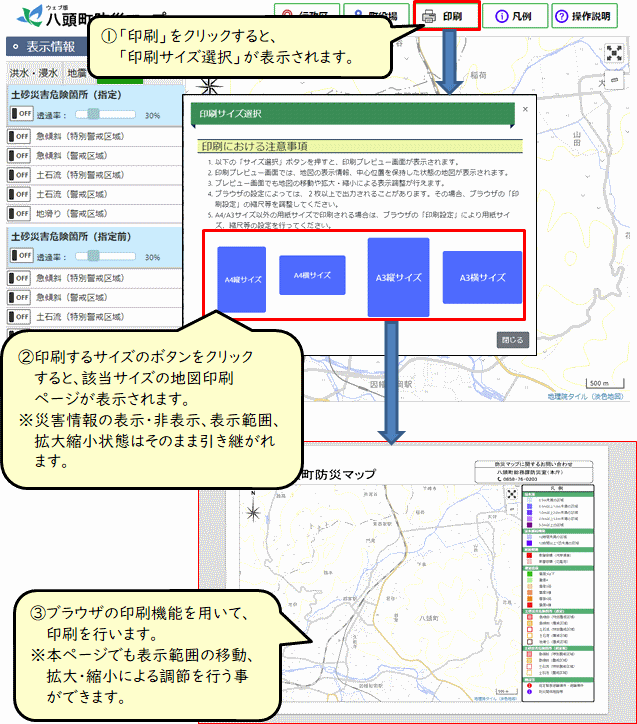ウェブ版八頭町防災マップの操作説明
目次
トップページの利用方法
- 「初めてご利用の方はこちらから」欄より、本サイトの利用規約、操作方法を確認するページへ移動できます。
- 「防災情報の選択」欄よりご覧になりたい災害情報の種別を選択していただく事で選択した災害情報を初期表示した地図ページへ移動できます。
また、ここで選択されなかった災害情報に関しても、地図ページの操作により追加で表示可能です。 - 「防災情報の選択」欄よりご覧になりたい災害情報の種別を選択していただく事で選択した災害情報を初期表示した地図ページへ移動できます。
また、ここで選択されなかった災害情報に関しても、地図ページの操作により追加で表示可能です。
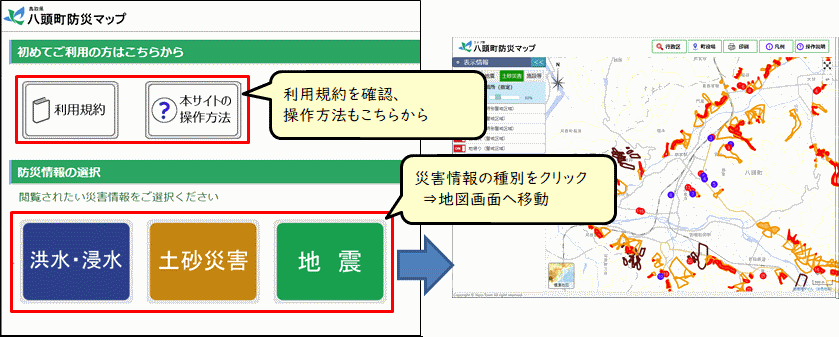
地図の移動、拡大縮小
- PCからご利用の場合(マウス操作)
- 移動: 地図上で左クリックした状態でマウスを動かします。
- 拡大: 地図上で中(ホイール)ボタンを奥方向へスクロールします。
- 縮小: 地図上で中(ホイール)ボタンを手前方向へスクロールします。
- スマートフォン・タブレットからご利用の場合(タップ操作)
- 移動: 地図上を指でタッチしたままスライドします。
- 拡大: 地図上を2本の指でタッチし、指の間隔を広げます。
- 縮小: 地図上を2本の指でつまむように動かします。
表示情報の切り替え
画面左の「表示情報」欄を操作する事で地図上の表示情報を自由に設定できます。
- 災害情報種別の切り替え
- 「表示情報」欄上部 「洪水・浸水」、「地震」、「土砂災害」、「施設等」のタブをクリックする事で 欄内の表示一覧の内容を対応する種類に切り替えできます。
- 図形の表示切替
- 一覧の項目をクリックすると、地図上の図形について、表示・非表示を切り替えできます。 現在の表示状態は、一覧項目左のON/OFFボタンで確認できます。
- また、水色で着色された項目のON/OFFボタンを操作する事で該当する種類の情報を一括で表示切り替えできます。
- ON : 表示中
- OFF: 非表示
- 図形の透過
- 透過率のバーをクリックした状態で動かすことで、図形の透過度を調節できます。 0%に近いほど色が濃くなり、100%に近いほど色が薄くなります。
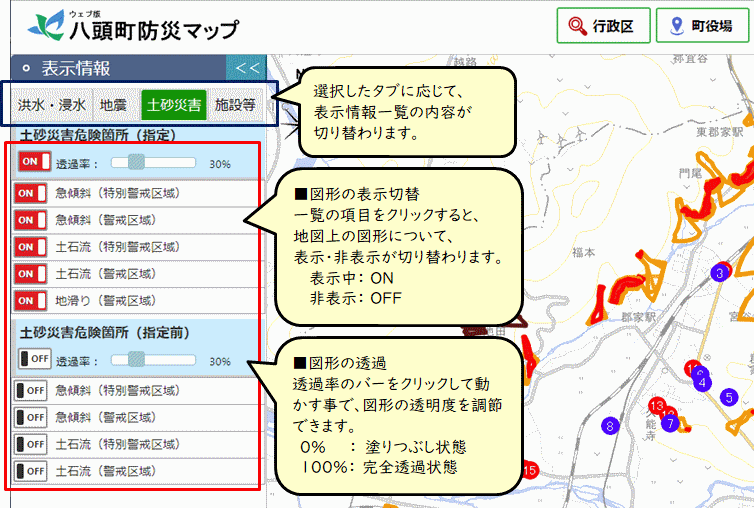
行政区の検索
画面上部の「行政区」ボタンをクリックすると、行政区一覧が画面上に表示されます。
行政区一覧より任意の行政区名をクリックすると、地図上の表示位置が該当地域へ移動します。
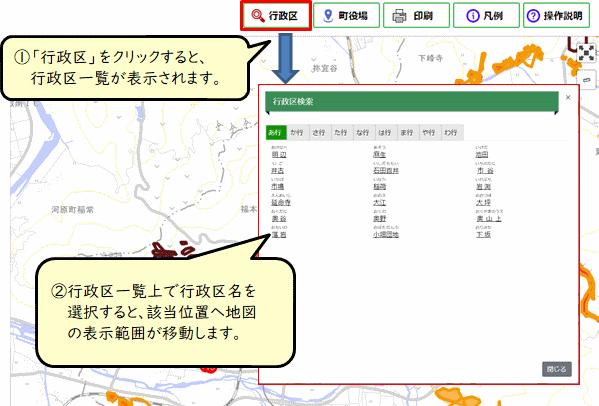
距離の計測
地図右上の「計測」ボタンをクリックすると、距離計測モードに切り替わります。
- 右クリック: 地図上でクリックした地点を計測点として設定します。(計測点には「 □ 」マークが表示)
最初にクリックした地点を計測開始地点、 2回目以降のクリックした地点を経由地点として距離計測を行います。 - 「 □ 」マーククリック: 最後に設定した計測点「 □ 」を再度右クリックすると、計測地点を初期化できます。
- 「計測」ボタンクリック: 距離計測モードを終了します。
※PCからご利用の場合、Escキーを押す事でも距離計測モードを終了できます。
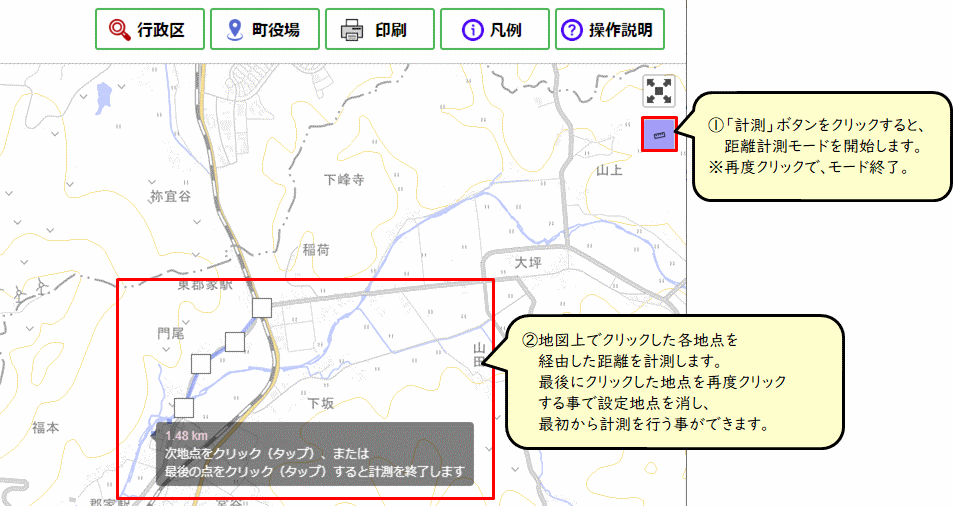
背景地図の切り替え
地図左下の「地図選択」欄より背景地図の種類を切り替えできます。
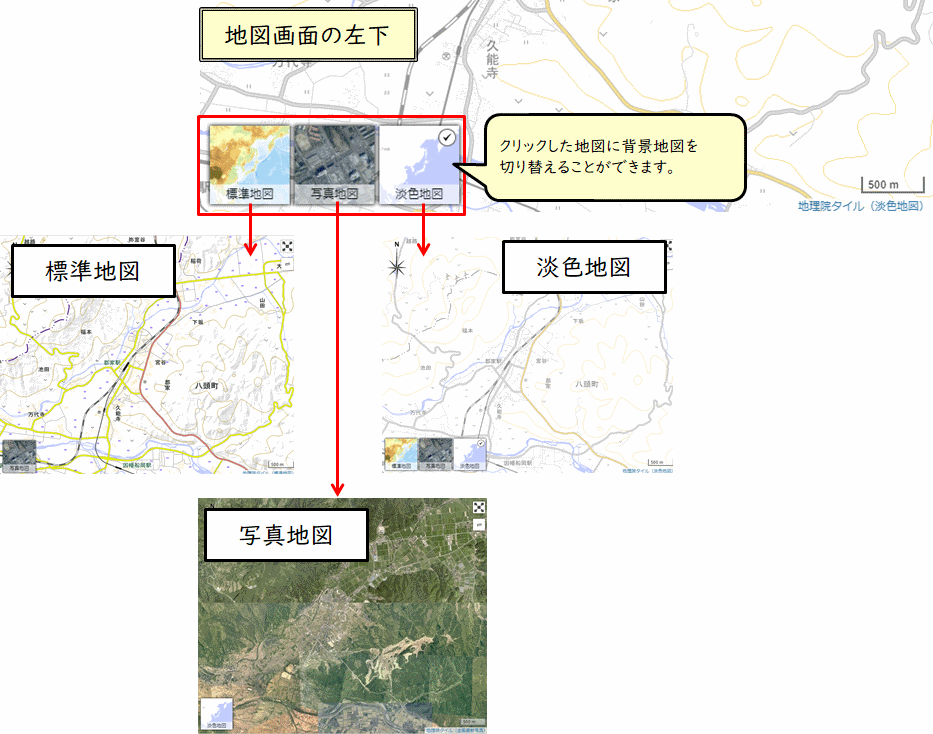
印刷方法
画面上部の「印刷」ボタンをクリックすると、
「印刷サイズ選択」が画面上に表示されます。
印刷サイズボタンをクリックすると、ブラウザの別タブに印刷用ページが表示されます。
※「印刷サイズ選択」には、印刷ページに関する注意事項が記載されておりますので、ご利用の際には内容をご確認ください。